本文首发于 PRSDigg(顶呱呱)© 2021 阿坦
转载请注明出处
原创不易,请多转发点赞
Lyric(人称:歌词经理)是 Mixin 社群一位活跃的开发者,而我是通过笑来定投课堂知道有位叫做 Lyric 的开发者. 貌似定投课堂的许多开发工作都跟 Lyric 有关系,于是,我就开始关注 Lyric, 时常到 PRSDigg(顶呱呱)付费购买他的文章阅读,确实是增长了一些见识、获得了一些启发。
最近,Lyric 建立了一个小群「Mixin Linux User Group」,我意识到,这是一个我和许多编程大牛链接的机会,于是在第一时间就申请加入了「Mixin Linux User Group」。群是入了,可是我使用的操作系统还是 Windows,并且几台设备全是 Windows…… 我得先成为 Linux User, 然后才有可能在群里和大佬们有得聊。于是,我开始倒腾安装 Linux 操作系统。
安装 Linux
由于有一些安装操作系统的经验,安装 Linux 的过程很顺利,几个小时就搞定了。其中,大部分时间是用来阅读 Linux 官网文档了,真正的安装过程也就是一会儿,很快!下面就向各位老铁介绍一下整个安装过程:
一、下载 Linux
首先,我们需要到 Linux Forums 去下载自己想要的 Linux 版本,有 Ubuntu / CentOS / Debian / PureOS / OpenSUSE 等等,我之前就知道 Ubuntu 是对新手比较友好的版本,所以没想太多就选择了 Ubuntu. (后来,读到了《美丽新世界:Linux 下的惬意生活》,书中推荐 openSUSE 版,我读了一些之后,其实也是有点心动的,但是没有下手重装,毕竟先上手学习用起来,可能才是更重要的事。)
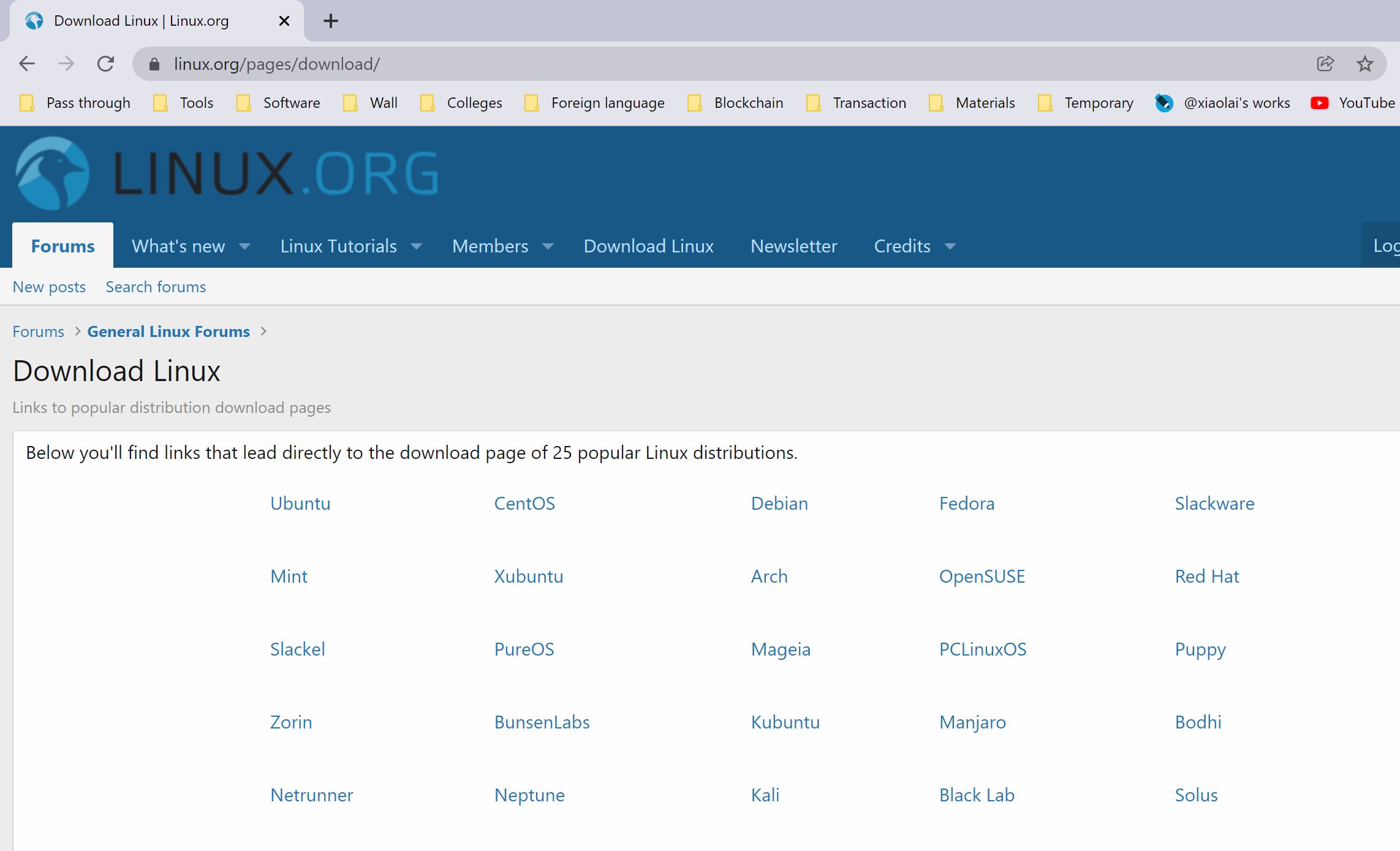
二、安装 Linux
Linux 官网提供了 Ubuntu tutorials, 详细介绍了 Ubuntu 的安装过程。
通过上面提到的 Linux Forums 下载好了 Linux 系统镜像文件之后,就可以按照 Ubuntu tutorials 制作 USB 启动盘了。教程里提供了好几种工具,都可以用来制作 USB 启动盘。我使用了 Rufus. 制作 USB 启动盘的过程很简单,单击 Rufus 有详细的介绍,跟着一步一步操作就行了。
启动 U 盘制作好之后,插到你想安装 Linux 的电脑上,启动或重启机器,在启动过程中不断按 F12 键进入 BIOS。不同的机器有可能是不一样的按键,如果无法进入 BIOS,可以试试 Esc、F10 或者 F2,注意看看显示器上有没有的提示;如果是 Surface 系列,同时按电源键和音量减键。进入 BIOS 留意带 Boot 的选项,找到设置启动顺序的地方,把 USB 放到最前面,保存退出 BIOS 重启计算机。
接着,你就能看到 Linux 的欢迎界面了
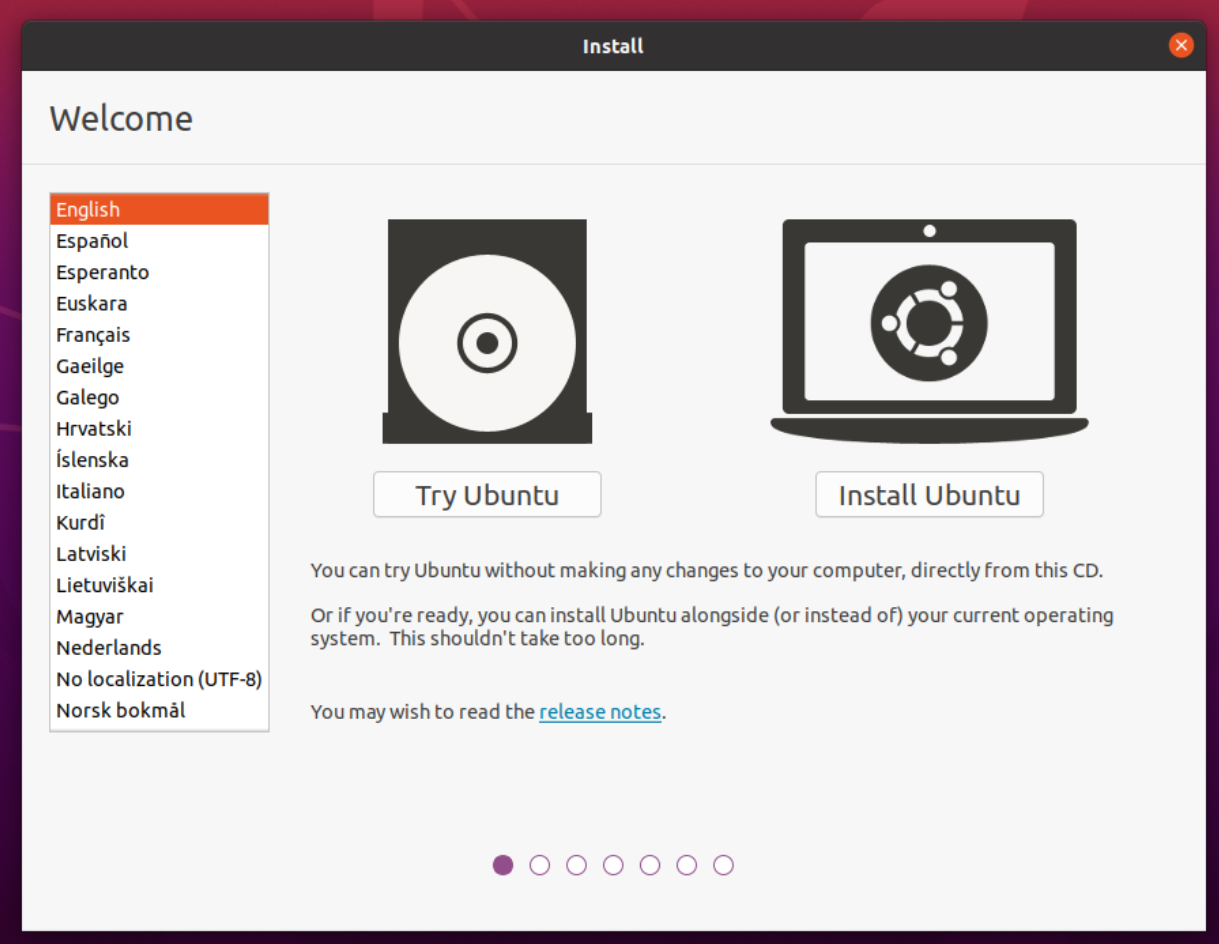
选择 Install Ubuntu 开始安装,之后只需要不时按照安装界面弹出的提示做适当配置,跟着教程,下一步、下一步就可以安装完毕了。
漫游 Linux
系统安装好后,便带着小激动,迫不及待开始探索 Linux.
在 https://xue.cn 找到了《Unix Toolbox - 中文版》,如获至宝,很是震撼,里面塞满了各种各样的 Linux 命令,系统、进程、文件系统、网络等,应有尽有,我主要就简单尝试了一下系统命令。
在 ubuntu 下,按下 Ctrl+Alt+t, 就能打开 Terminal 窗口。接下来,就可以在 Terminal 里键入命令与机器互动了。
- 键入
uname -a, 就会看到内核版本信息

- 键入
lsb_release -a, 就能看到 Linux standard base 版本信息

- 键入
cat /proc/cpuinfo, 会显示 CPU 的详细信息
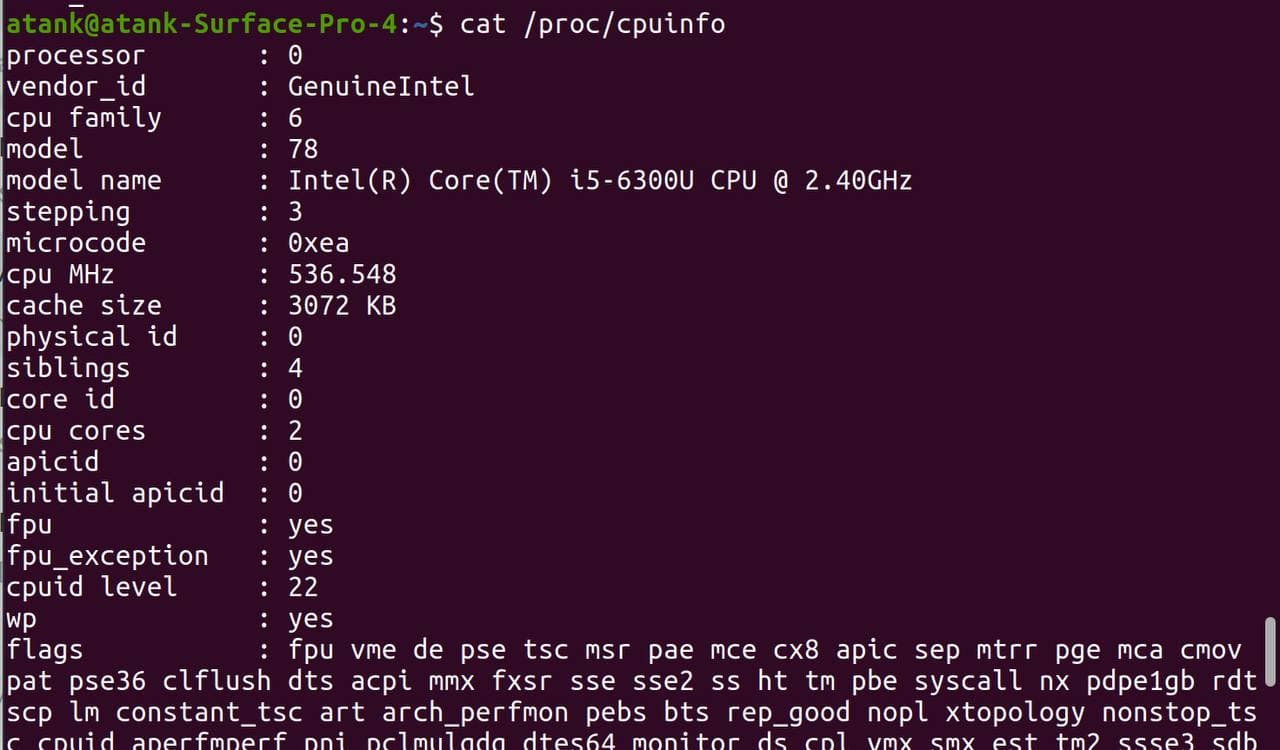
- 键入
cat /proc/meminfo, 会显示内存的详细信息
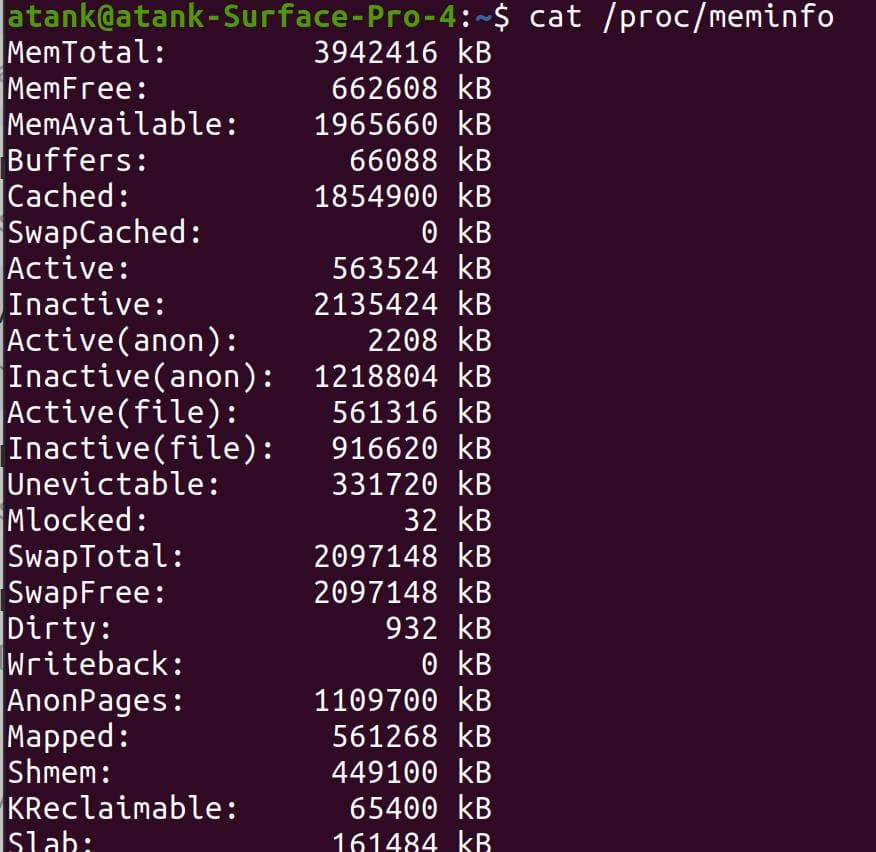
原来在 Linux 系统,直接就可以获取如此丰富详尽的硬件信息!这让我感到十分震撼!从前在 windows 想要获取硬件信息,得到处找工具,比如:鲁大师、GPU-Z 什么的。
我隐隐感觉,使用 Linux 才是真正的在用电脑。Linux 总是在用最本真的自己和人交互,在使用的过程中,你可能会遇到这样那样的问题,这相对于 windows 来说, 看上去使用门槛是高了一些,你需要多花一些时间,去搞懂它想要告诉你什么,但这正是它用最本真的自己在和用户交互的体现,当你搞懂之后,就会明白它发生了什么。这是一种非常有趣的体验,一点也不枯燥,这是我在使用 windows 的时候极少体验到的。
使用 window 时会感觉它总是你(用户)隔着一层东西,它给你一个图形界面,展现它想给你看的样子,但是你不知道它内在是个什么样的,当你想试着去研究它的内在,会发现很困难。以至于有时候,我感觉不是我在使用 windows,而是 windows 在使用我。它告诉我什么软件该更新了,它告诉我系统要打补丁了,用了一段时间才发现,有些工具,真正使用的时间可能还没有去更新维护它花的时间多。
Linux 生态有很多简洁的工具,开始接触时,你会需要花一些功夫去了解它,它有些什么样的功能,怎么使用,当你会用了某一个功能,你就仿佛多了一项能力,会有自己“升级”了的感觉,哈哈哈!比方说,今天因为写文章要截图,就去现学了一个叫做 flameshot 的截图工具,它的功能就很简洁实用。flameshot 安装好之后,在 Terminal 键入 flameshot gui, 你就可以用鼠标划一个区域,截图里面的内容,如果在命令后面带上 -p ~/someDirectory,就能够把截图保存到指定的目录下,如果带上 -c 就会保存到剪贴板(clipboard)。
flameshot gui -p ./Pictures
比如像这样,截图后就会保存到当前路径下的 Pictures 文件夹里。
如果键入 flameshot full -c 就会截一个全屏到 clipboard. 如果在这段指令后加上 -d 3000 则会在敲下回车键后,延迟 3 秒再截图,期间你可以最小化 Terminal, “摆好姿势”。
漫游 Linux 时间还仅仅几天,这一 Part 暂时就聊到这儿吧。
踩了个大坑
JackTseng 大佬写了篇文章,叫做《普通人,“不正常”上网四件套》。借用大佬对这种上网方式的称呼 —— 普通人“不正常”上网 —— 接下来我也这样称呼这样上网方式吧。
普通人尝试过“不正常”上网之后,就很难再回去了,就像当初我去了大城市就不想回农村了。
可到了 Linux, 问题来了,windows “不正常”上网的方法没法简单地迁移到 Linux 了,小火箭 SSR 没法之间迁移过来使用。我又是咨询“不正常”上网服务商,又是 Google, 又是一系列的尝试,在 尝试 => Google => 咨询“不正常”上网服务商之间不停辗转循环……
足足花了我几天时间,健身和读书都给耽搁了,还是没有弄好。
- 先是安装了 Qv2ray, 倒腾了半天,不知道怎么把 ssr 的线路添加到 Qv2ray 里;
- Google 了一阵,发现要搞个 SSR 插件,弄到 Qv2ray 插件目录。
- 发现许多链接里的 SSR 插件貌似都不能用,有时弄到 Qv2ray 插件目录后,打开 Qv2ray 还会报错。
- 毫不容易搞到了能不报错,貌似能用的 SSR 插件,终于 SSR 地址导入成功了,有了线路。
- 以为没问题了,发现 Firefox 没法正常访问网页,去咨询之前使用的“不正常”上网服务商,服务商告诉我 Firefox 还需要安装一个叫做 SwichyOmega 的插件。
- 又是一通搞,搞定插件之后,发什么还是不能访问网页……
- 想起之前自己买服务器搭建了一个 Trojan, 用 Trojan 的线路试试,惊喜!可以访问 Google 了。
- 可是自己搭的这个 Trojan 不太稳定,一会儿能访问 Google, 一会儿又不能了。没几天,发现 Trojan 服务器使用的在 https://name.com 注册的域名尽然被干掉了。
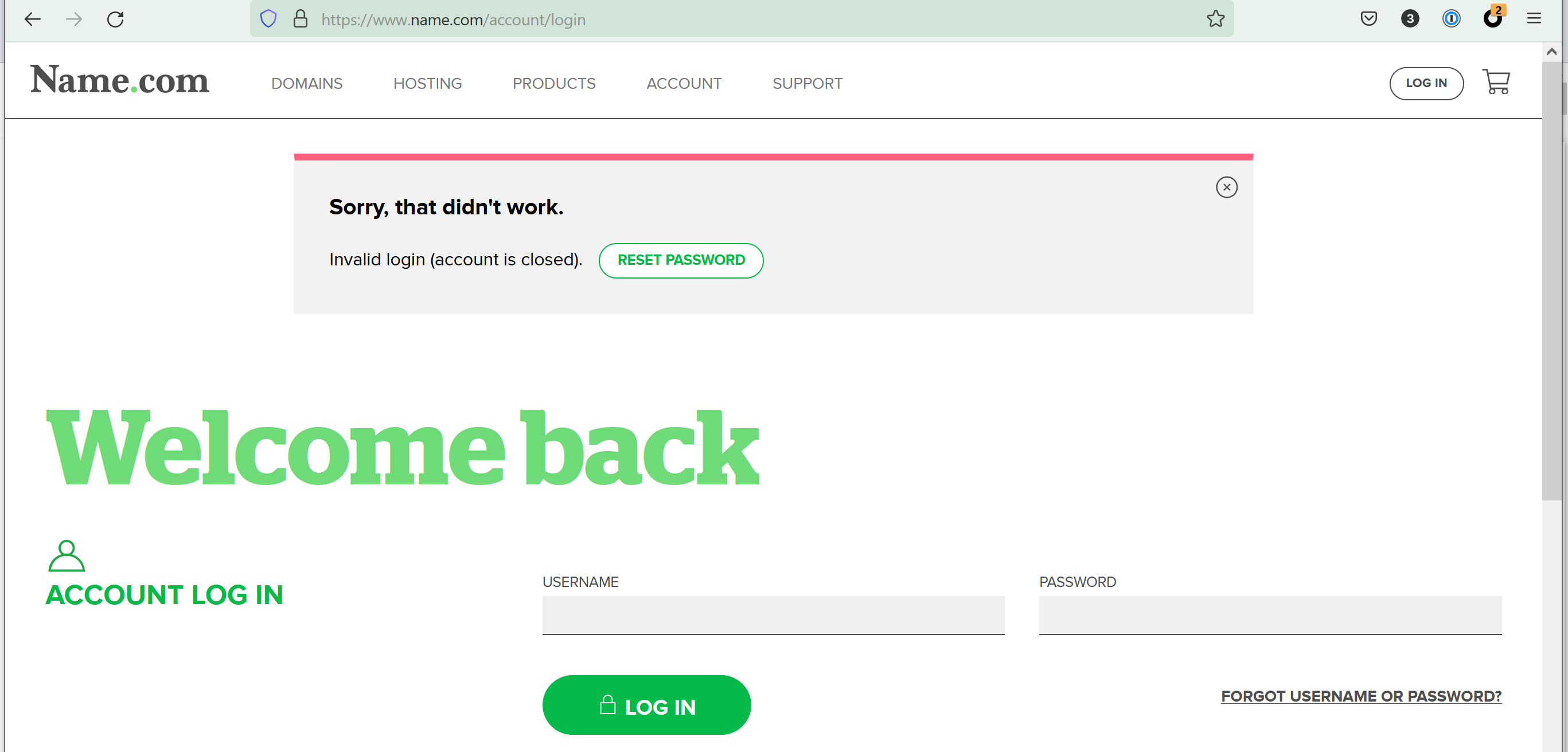
这还只是过程的一部分,中间我还尝试了 Mellow,以及一些已经忘了名字的工具,均以失败告终……
好几个工具的 Github 仓库都不再维护了,也不提供下载了,即使找到了一些提供下载的工具,我发现下载后的文件大小和相关文章里声称的已经不一样,总之,就是没找到能用的工具。当然,跟我自己的技术水平有限也有关系,有些文档可能是可行的,只是我没有读懂。
这算是踩了一个大坑,我想如果是付费去咨询已经在 Linux 成功实现普通人“不正常”上网的朋友,会节省很多时间。接下来,我打算就去这么干了。(有了好消息,再回来留言告诉各位)
福利
最后,搞个小福利送给打算尝试 Linux 的朋友,帮你搞定 Linux 下的中文拼音(双拼)输入。我用的是 ibus pinyin, 体验很好,简洁方便、输入体验很好。搞定这个输入法,我还折腾进去了好一会儿时间,尝试了这样那样的命令。后来看到了这个笔记,感觉写的很好,分享给各位:
Install and Use Chinese Input in Ubuntu
感谢阅读!
原创不易,觉得有用的话,就赏个鸡腿吧!







